XP系统出现“automation 服务器不能创建对象”提示怎样处理?
发布时间:2021-10-20 文章来源:深度系统下载 浏览:
|
Windows XP是美国微软公司研发的基于X86、X64架构的PC和平板电脑使用的操作系统,于2001年8月24日发布RTM版本,并于2001年10月25日开始零售。其名字中“XP”的意思来自英文中的“体验(Experience)”。该系统是继Windows 2000及Windows ME之后的下一代Windows操作系统,也是微软首个面向消费者且使用Windows NT5.1架构的操作系统。 在使用XP系统的过程中,打开程序突然弹出“automation服务器不能创建对象”的提示,关闭窗口后又会反复出现,对于这问题该如何解决呢?经过测试,现在将一种有效的解决该问题的方法分享出来。

解决方法: 1、开始-运行:regsvr32 scrrun.dll 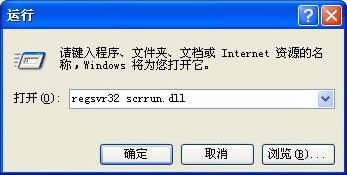 2、请将以下语句复制到记事本中,另存为后缀为.cmd的文件,并运行。 就是组件的注册问题,我的问题用这种方法解决了。 3、一直用得好好的vs.net编辑器,突然有一天在我新建一个工程时,进行到一半时,弹出“Automation 服务器不能创建对象”,然后就停住了。看到几个回答此类问题的,都是遇到过这个问题的朋友,他们的答案是:重装vs.net都没有作用,最后重新装操作系统才将这个问题解决。 要我装操作系统真是要我的命,所以我一直用Copy & Paste工程文件来达到新建工程的目的。直到有一天,我无意中点了vs_setup.msi 来添加vs.net的帮助文档(后来才知道应该点setup.exe来添加的)。vs_setup.msi进行到一半,也是出错了,一看调试结果,是FileSystemObject创建失败(感谢上帝,这里的错误信息终于是友好些了)。vs.net的错误 “Automation 服务器不能创建对象” 是不是也是这个导致的呢? 我突然想起,前几个月在网上听说可以禁止使用FileSystemObject对象,我当时都忘了怎么操作的了,反正当时一摆弄,具体怎么操作的我也忘了,从那起我也从来没有在我的程序里用过FileSystemObject了。到google上搜索,发现禁止FileSystemObject有3种方法,第一种方法:修改注册表([HKEY_LOCAL_MACHINE\SOFTWARE\Classes\CLSID\{0D43FE01-F093-11CF-8940-00A0C9054228}\ProgID]@=“Scripting.FileSystemObject”),将FileSystemObject改成一个任意的名字,只有知道该名字的用户才可以创建该对象。我查看注册表,该处的名字还是 Scripting.FileSystemObject。 那么我的FSO为何不能用呢?我突然想起原来当时我用的是第二种方法,“运行Regsvr32 scrrun.dll /u,所有用户无法创建FileSystemObject”。当时真是太狠了些。赶快运行Regsvr32 scrrun.dll。我试着用vs.net 创建一个工程,一阵进度提示,再也没有那个该死的“Automation 服务器不能创建对象”。所以,遇上这类问题的朋友,仔细想想有没有动这“FileSystemObject”这个奶酪,应该都可以通过这个方法解决的。否则真的要重新安装操作系统,又要重新安装vs.net喔。 4、在控制面板中打开“用户账户”,选择其中的“更改用户登录或注销的方式”时出现“automation服务器不能创建对象”的错误提示。(如果在执行其他操作时,出现这个错误提示,亦可按下面的方法解决,原因是一样的。) 解决:主要是Scripting.FileSystemObject(FSO 文本文件读写)被关闭了,开启FSO功能即可,在“运行”中执行regsvr32 scrrun.dll。 特别方法:在“运行”中执行regsvr32 shimgvw.dll。 5、不用重新安装操作系统和vs.net,但有些脚本需要微软的 MSXML 控件才能进入。当使用 IE 5 以上版本的缺省安全模式时,会提示是否接受 MSXML 控件,如果接受,MSXML 将自动安装到您的机器上(得等上几分钟)。如果自动安装不成功,可以自行下载和安装 MSXML 3.0。如果安装 MSXML 3 后仍然出现“Automation 服务器不能创建对象”错误,是因为您的机器禁止了所有的ActiveX,一般将 IE 的安全模式设为“中”即可。 6、我的机器用了上面的方法没有解决问题,用下面的方法解决了问题,大家不妨可以试试:打开Internet Explorer “工具”菜单栏中的“选项”一栏,单击“安全”栏中的“自定义级别”选项卡,将第三项“对没有标记为安全的activex控件进行初始化和脚本运行”设置成“启用”即可。 以上便是在使用XP系统的时候碰到“automation服务器不能创建对象”提示的解决办法,有些用户可能被这个问题困扰已久,现在按照上面介绍的几种方法来解决就可以。 Windows XP服役时间长达13年,产生的经济价值也较高。2014年4月8日,微软终止对该系统的技术支持,但在此之后仍在一些重大计算机安全事件中对该系统发布了补丁。 |


